Comment extraire les noms de famille des noms complets dans des documents Excel
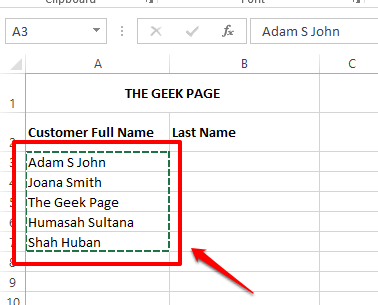
- 2182
- 397
- Rayan Lefebvre
Parfois, vous pourriez vous retrouver avec une énorme liste de noms complets et vous pourriez être obligé d'extraire les noms de famille de cette liste de noms complets. Faire cela manuellement est sûr de rendre toute personne saine et de devenir folle. Alors y a-t-il un moyen de faire cela automatiquement? Eh bien, nous sommes ici avec 2 façons, pas seulement!
Plongez dans l'article pour savoir comment vous pouvez facilement extraire les noms de famille à partir d'une liste de noms complets dans Microsoft Excel.
Table des matières
- Exemple de scénario
- Solution 1: Utilisation de la méthode de recherche et de remplacement
- Solution 2: Utilisation de la méthode d'identification du modèle
Exemple de scénario
Disons que vous avez 2 colonnes dans votre feuille Excel. Un nommé Nom complet du client, déjà rempli d'une liste de noms complets et d'un autre nommé Nom de famille qui doit être rempli des noms de famille. Les noms de famille doivent être extraits de la colonne du nom complet. Voyons comment cette tâche peut être obtenue à travers 2 solutions différentes détaillées dans cet article.
Solution 1: Utilisation de la méthode de recherche et de remplacement
Étape 1: Premièrement, Sélectionnez toutes les données Dans la première colonne et appuyez sur les clés Ctrl + c pour copie Toutes les données.
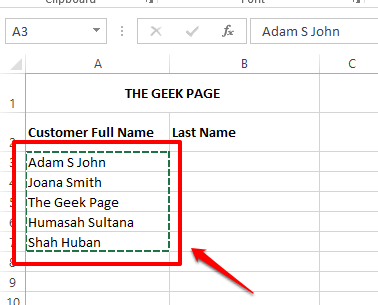
Étape 2: Maintenant Cliquez sur la première cellule de la colonne où vous voulez que les noms de famille soient extraits.

Étape 3: Comme suivant, appuyez sur les clés Ctrl + v en même temps pour pâte Toutes les données copiées.

Étape 4: Maintenant, nous allons utiliser le Trouver et remplacer Méthode pour extraire uniquement les noms de famille du prénom.
Appuyez sur les touches Ctrl + h simultanément pour lancer le Trouver et remplacer fenêtre. Vous serez automatiquement sous le Remplacer languette.
Maintenant, dans le Trouver quoi champ, entrez * Et puis un espace personnage. Cela signifie dans chaque cellule, Trouvez tout ce qui vient avant le dernier personnage de l'espace.
Dans le Remplacer par champ, ne tape rien, Laissez simplement le champ vide. Ce qui signifie que ce qui se trouve avant que le dernier caractère spatial de chaque cellule ne soit remplacé par rien, je.e., Il extrait efficacement le dernier mot de la cellule.
C'est ça. Frapper le Remplace tout bouton une fois que vous êtes tous réglés.
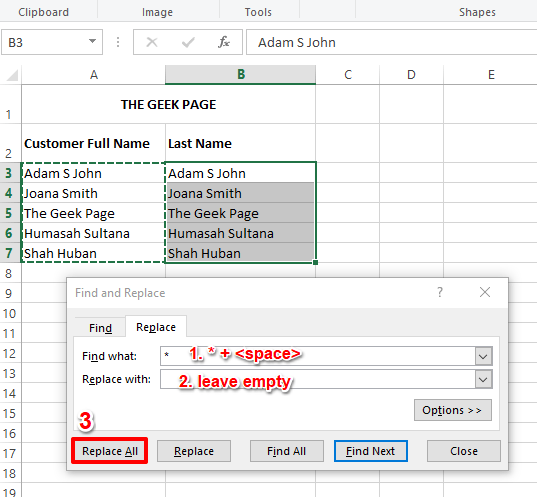
Étape 5: Vous obtiendrez maintenant une boîte de dialogue de Microsoft Excel en disant que tous les remplacements ont été effectués avec succès. Il suffit de frapper le D'ACCORD bouton pour fermer cette fenêtre.
C'est ça, les noms de famille sont tous magnifiquement extraits.
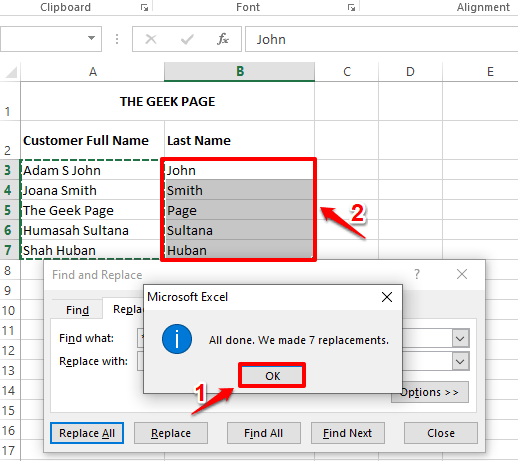
Solution 2: Utilisation de la méthode d'identification du modèle
Cette méthode indique à Excel un modèle que vous voulez Excel pour identifier et reproduire. Cette méthode est également connue sous le nom de méthode de remplissage flash.
Étape 1: Dans le 2 premières cellules de la Nom de famille colonne, Tapez simplement les noms de famille manuellement. C'est pour enseigner Excel du modèle que vous recherchez.
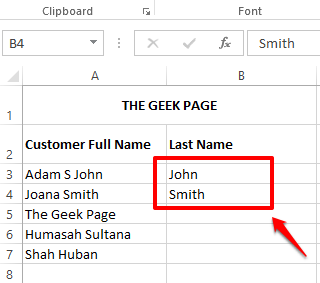
Étape 2: Comme suivant, Sélectionnez la plage de cellules dans la colonne que vous souhaitez être auto-peuplée. N'oubliez pas d'inclure également les cellules remplies manuellement.

Étape 3: Appuyez sur les touches Ctrl + e Ensemble ensuite et vous verrez la magie.
Excel identifie le motif et l'applique à toute la gamme sélectionnée de cellules.
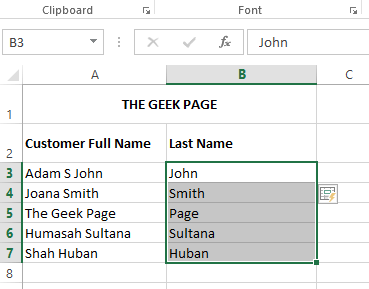
Restez à l'écoute pour plus d'astuces, de conseils et de pratiques pratiques.
- « Comment combiner la date et l'heure à Microsoft Excel
- Comment donner à vos photos l'effet de peinture à l'huile dans Adobe Photoshop [Aucune compétence de dessin requise] »

